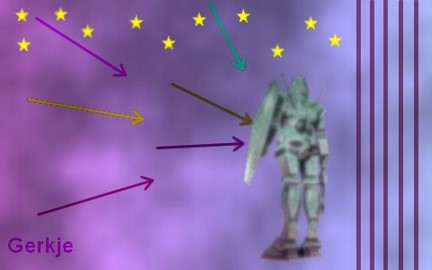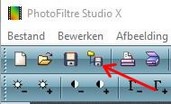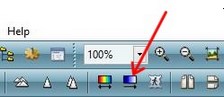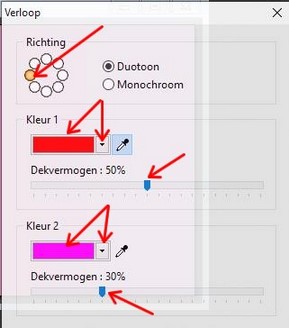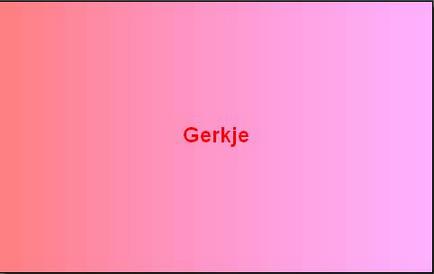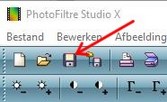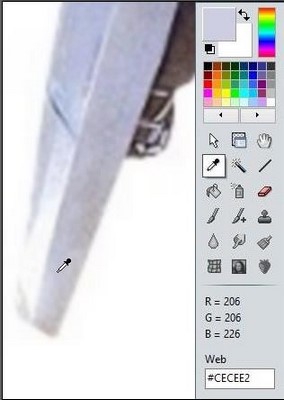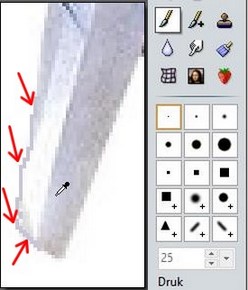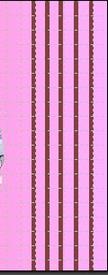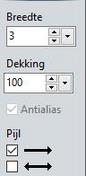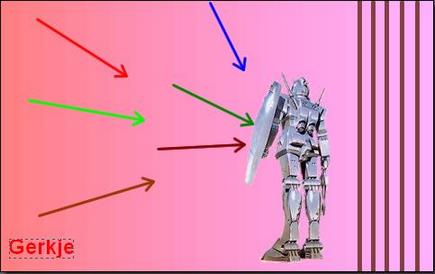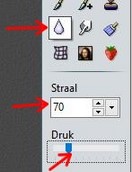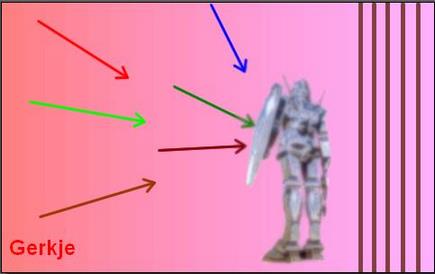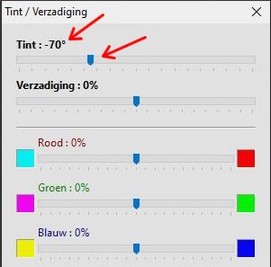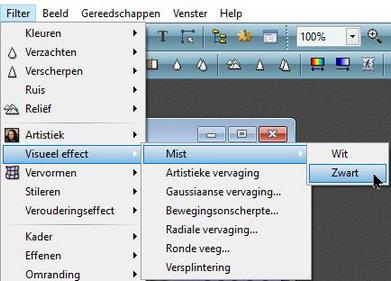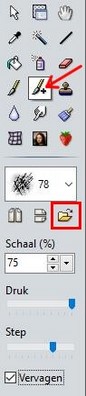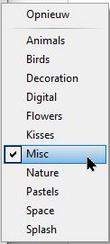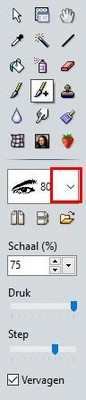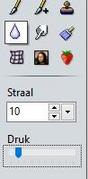Ik zou het erg leuk vinden, wanneer je iets in het gastenboek zou willen schrijven.

~~~~~~~~~~~~
~~~~~~~~
Klik je op de banners hier onder dan kom je op de website van de schrijfsters van de lessen.

Gerkje

Edith

Elegante

Ildiko

Kathania

Manany

Papy

Tine |
OEFENING N ° 12 met de Studio- en PhotoFiltre 7-versie gemaakt door Papy 35
De krijger
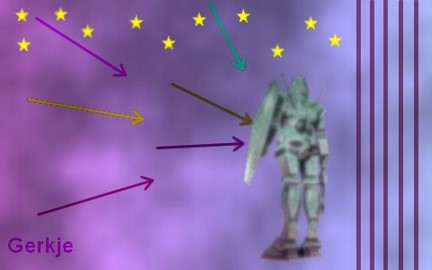
Als de menu's soms grijs worden weergegeven: Menu> Afbeelding> Modus> Controleer hier RGB-kleuren
Elk gereedschap wordt hier gepresenteerd en uitgelegd
Werk altijd aan een kopie (Menu> Afbeelding> Dupliceren) en sluit dan het origineel
Klik op de rode pijl in de bovenste werkbalk om terug te gaan
1.Open een nieuwe afbeelding. Breedte = 480 Hoogte = 300. Sla het op in pfi-formaat. Naam: Oefening 12
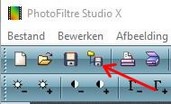
2.Klik op het pictogram Verloop of Menu> Filter> Kleuren> Verloop
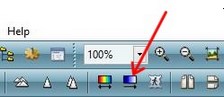
3. Kleur 1 = rood Dekking = 50% Kleur 2 = paars Dekking = 30%
4. Richting: stip aan de linkerkant. Duotoon
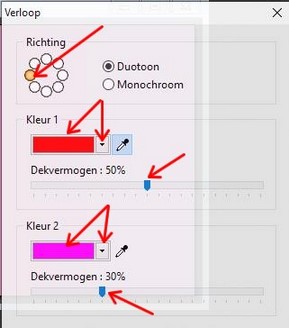
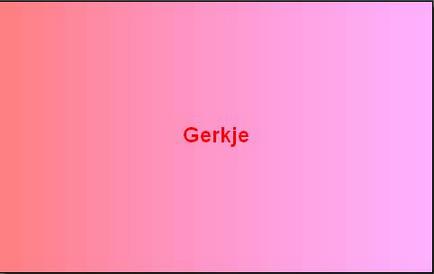
5. Klik op het icoontje Opslaan
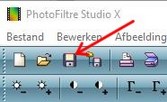
6. Bewaar deze afbeelding van de krijger in jpg-formaat en open het

7.maak de achtergrond transparant, zoals in oefening 2. ( de regels 16 t/m 20)
8.U merkt dat het schild teveel wit verliest

9. Ga terug naar de vorige afbeelding door op het rode pijltje te klikken. De transparantie is weer verdwenen.
10. Vergroot de afbeelding tot 400% om duidelijk te zien wat je doet
11. Selecteer het blauwgrijze met de pipet om het op de voorgrond te plaatsen
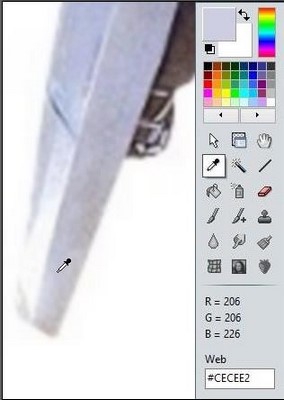 12.Met het penseel gereedschap, fijne punt, de rand van het schild volgen om het te sluiten 12.Met het penseel gereedschap, fijne punt, de rand van het schild volgen om het te sluiten
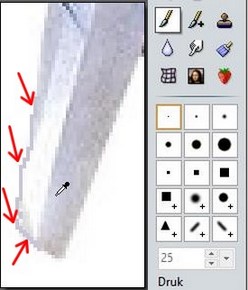
13. Herhaal de transparantie en plaats de krijger met kopiėren en plakken
14. Laagmenu> Handmatige instelling
15. Positie. X = 268 Y = 76. Maat Breedte = 100 Hoogte = 216
 16. Klik met de rechtermuisknop op de laagminiatuur> Samenvoegen met vorige laag 16. Klik met de rechtermuisknop op de laagminiatuur> Samenvoegen met vorige laag
17. Sla het werk op
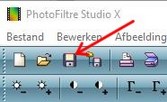
18. Geef in het menu Beeld het raster weer
19. Breng op de voorgrond de kleur RGB = 128.64.64

20. Teken 5 verticale lijnen met het lijngereedschap. Breedte = 5
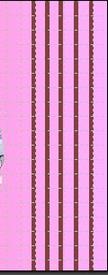 21. Houd de Shift-toets tijdens de hele tekening ingedrukt, zodat de lijnen verticaal zijn 21. Houd de Shift-toets tijdens de hele tekening ingedrukt, zodat de lijnen verticaal zijn
22a. Menu> Beeld, sluit het raster
22b. Opslaan
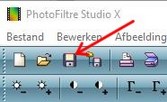
23. Selecteer het gereedschap Lijn om pijlen met verschillende kleuren te tekenen. Dikte = 3 en selecteer de pijl onderaan
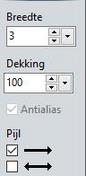 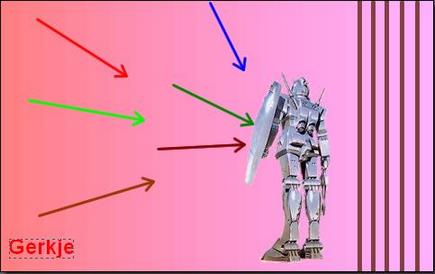
24. Selecteer het Nevel gereedschap. Straal = 70. Druk op 3
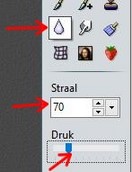
25.
Klik op de linkermuisknop, verplaats de ronde cursor naar beneden op de
krijger om het een beetje te
mengen
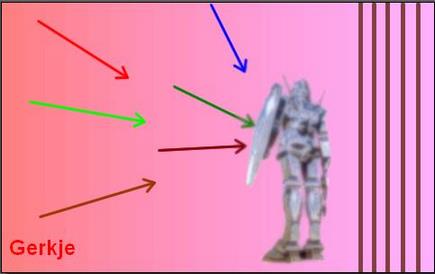
27. Opslaan
28. Ga naar het menu Aanpassing> Tint / verzadiging om de kleuren van de afbeelding te wijzigen
29. Tint = -70°. Verzadiging blijft 0%
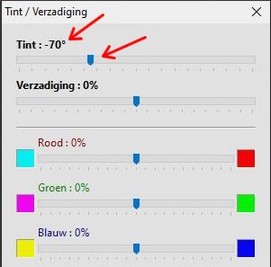
30.Filtermenu> Visueel effect> Mist> Zwart
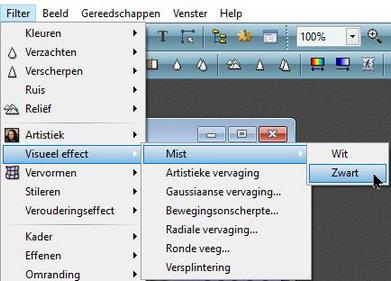
31. Opslaan

32. Wanneer je op het Geavanceerde penseel-gereedschap klikt, heb je toegang tot de Brushes
33. Klik op de kleine gele map, het opent de lijst met penselen
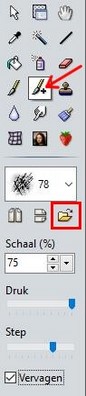
34.klik op de map Misc
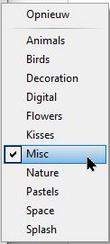
35. Klik op ster 66 (schuif om het te vinden)
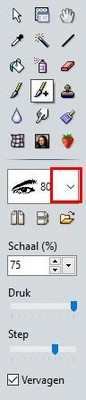  36. Gele voorgrondkleur. Schaal% = 25. Druk = max. 36. Gele voorgrondkleur. Schaal% = 25. Druk = max.

37.Klik op je afbeelding op de plaatsen waar je de sterren wilt
38. Plaats de muisaanwijzer op het gereedschap Vervagen. Straal = 10. Druk op 1
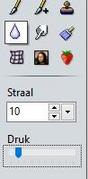
39. Beweeg licht over alle sterretjes.
40. zet je naam op het werk.
41. voeg alle lagen samen.
42. Opslaan als Jpeg
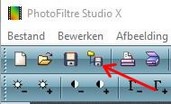
|
|
|
| |
|
|